IOS 10 में प्राथमिक अधिसूचना कार्यक्षमता नाटकीय रूप से नहीं बदली है। यदि आपका iPhone 3D टच का समर्थन करता है, तो सूचनाओं को पढ़ना, प्राप्त करना और उनका जवाब देना लगभग आसान है! जब सूचनाओं की बात आती है, तो हम सभी चाहते हैं कि वे अधिक स्मार्ट, कम कष्टप्रद, अधिक प्रासंगिक और परिस्थितिजन्य रूप से जागरूक हों। सूचनाएं बेहद व्यक्तिगत हैं।

इस लेख में, हम आपके iPhone पर सूचनाओं को सेट करने और उनका उपयोग करने के बारे में कुछ मूलभूत बातें शामिल करते हैं
संबंधित आलेख
- अपने iPhone पर अधिसूचना केंद्र को कैसे मास्टर करें
- मैकबुक पर सूचनाएं बंद करें
- Mac पर बार-बार आने वाली सूचनाओं को ठीक करें
अंतर्वस्तु
- फास्ट ट्रैक
-
IPhone पर सूचनाएं सेट करना
- अधिसूचना विकल्प
- ऐप की सूचनाओं को कॉन्फ़िगर करना
- बैनर बनाम। चेतावनी
- आपके iPhone पर अधिसूचना और गोपनीयता
- 3D टच सूचनाओं को आसान बनाता है
- स्वाइप बनाम। अधिसूचनाओं के लिए दोहन
-
IPhone पर सूचनाएं काम नहीं कर रही हैं, कैसे-कैसे ठीक करें
- अधिसूचना समस्या निवारण युक्तियाँ
- iPhone अनुस्मारक अधिसूचना समस्याएँ, युक्तियाँ
- संबंधित पोस्ट:
फास्ट ट्रैक
- ऐप्स या सार्वभौमिक रूप से सेटिंग> सूचनाओं के माध्यम से अधिसूचना सेटिंग बदलें
- सेटिंग्स> टच आईडी और पासकोड. के माध्यम से अधिसूचना गोपनीयता अपडेट करें
- वर्तमान ऐप से बाहर निकले बिना त्वरित पहुंच के लिए 3D टच का उपयोग करें
- सभी सेटिंग्स रीसेट करें और नेटवर्क सेटिंग्स रीसेट करें के साथ समस्या निवारण करें।
- वाईफाई और सेल्युलर डेटा को बंद और चालू करें
IPhone पर सूचनाएं सेट करना
अपने iPhone या किसी अन्य iDevice के ऐप्स के लिए नोटिफिकेशन सेट करने के लिए, बस सेटिंग> नोटिफिकेशन> पर टैप करें और चुनें कि आप किस ऐप को सेट-अप या एडजस्ट करना चाहते हैं। आपके लगभग सभी ऐप्स के लिए अधिकांश सूचना सुविधाएं समान हैं। कुछ अपवाद हैं, जिनमें Google मानचित्र जैसे कुछ ऐप्स भी शामिल हैं, जो अतिरिक्त विकल्प प्रदान करते हैं जैसे लॉक स्क्रीन पर शो ऑन लॉक स्क्रीन टॉगल के माध्यम से संदेशों का पूर्वावलोकन करना।
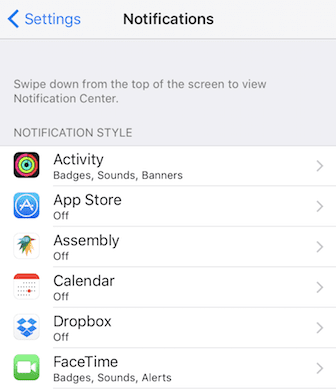
अधिसूचना विकल्प
इस सेटिंग मेनू में, आप किसी विशेष ऐप के लिए सभी सूचनाएं बंद कर सकते हैं या उस प्रकार की जानकारी का चयन कर सकते हैं जिसे आप प्राप्त करना चाहते हैं और प्राप्त नहीं करना चाहते हैं। इन चयनों में शो इन नोटिफिकेशन सेंटर, साउंड्स, बैज ऐप आइकन और शो ऑन लॉक स्क्रीन शामिल हैं। इन्हें अपनी पसंद के अनुसार चालू या बंद करें-यह हमारे iDevices द्वारा हमें उन्हें वैयक्तिकृत करने के कई तरीकों में से एक है।
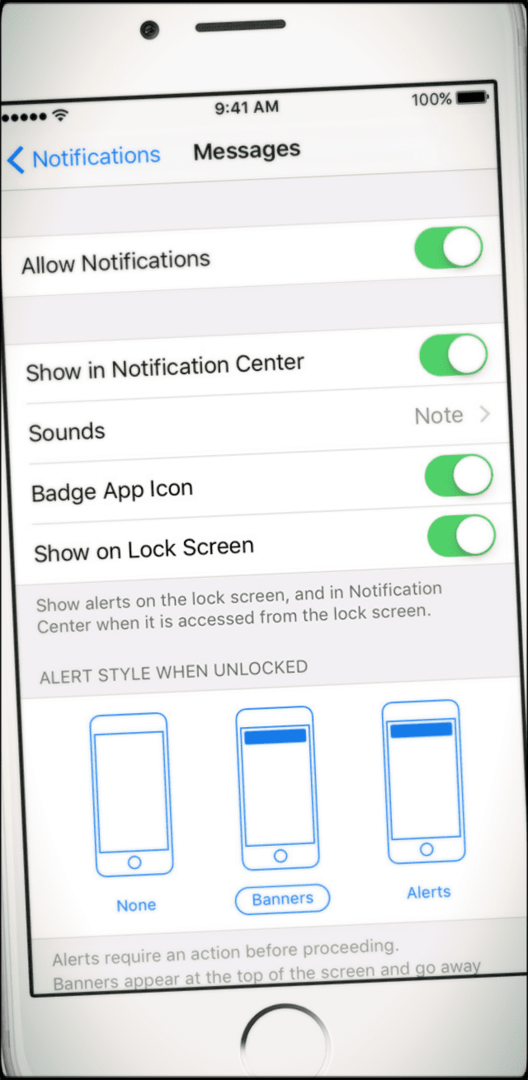
ऐप की सूचनाओं को कॉन्फ़िगर करना
सेटिंग्स> सूचनाएं> ऐप स्क्रीन में, आप "सूचनाओं की अनुमति दें" को टॉगल करके यहां ऐप की सूचनाओं को सक्षम और अक्षम करते हैं। इस स्क्रीन से, आप कॉन्फ़िगर करते हैं यदि आप ऐप को अपनी लॉक स्क्रीन पर आपको सूचित करने की अनुमति देना चाहते हैं, अलर्ट के रूप में ध्वनि बजाना चाहते हैं या आपको एक बिल्ला
इसके अतिरिक्त, आप चुनते हैं कि आपका iDevice अनलॉक होने पर आप कौन-सी अलर्ट शैली देखना चाहेंगे। कोई नहीं, बैनर या अलर्ट के बीच चयन करें। फिर से, यह सब आपकी पसंद है।
बैनर बनाम। चेतावनी
जब आप चाहते हैं कि ऐप की सूचनाएं स्क्रीन के शीर्ष पर दिखाई दें, आपको सचेत करें और फिर गायब हो जाएं, तो आप चुनें बैनर शैली के रूप में। जब आप चाहते हैं कि सूचनाएं इधर-उधर रहें, अलर्ट एक बेहतर विकल्प बनाओ।
यदि आपने हाल ही में अपने iOS को अपग्रेड किया है और आपके नोटिफिकेशन क्लियर नहीं होते हैं, तो ऐप में सेटिंग चेक करें। यदि आप इसे अलर्ट पर सेट करते हैं, तो आपकी पूर्व सेटिंग्स अक्सर इधर-उधर रहती हैं इसलिए इसे अपनी पसंद की सेटिंग में मैन्युअल रूप से बदलें।
आपके iPhone पर अधिसूचना और गोपनीयता
अत्यंत गोपनीयता और सुरक्षा के लिए, अपनी लॉक स्क्रीन पर अपनी सूचनाओं तक पहुंच प्रतिबंधित करने के लिए अपना iPhone सेट करें सेटिंग्स> टच आईडी और पासकोड पर टैप करके। और सिरी, नोटिफिकेशन, वॉलेट और रिप्लाई विद मैसेज के विकल्पों को टॉगल करें। टच आईडी और पासकोड में आपकी सेटिंग्स किसी भी व्यक्तिगत ऐप अधिसूचना सेटिंग को ओवरराइड करती हैं जिसे आपने बनाया है और केवल आपके iDevice द्वारा आपके क्रेडेंशियल्स को सत्यापित करने के बाद ही नोटिफिकेशन अलर्ट तक पहुंच की अनुमति देता है।
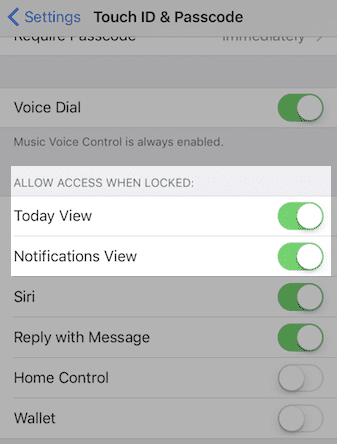
साथ ही, अपनी लॉक स्क्रीन पर सूचनाओं के पूर्वावलोकन प्रदर्शित करने के लिए अपनी ऐप अनुमति को बदलकर अपनी गोपनीयता प्रबंधित करें। उदाहरण के लिए अपनी मेल सूचनाओं के साथ, यदि आप पूर्वावलोकन दिखाना चुनते हैं और फिर "हमेशा" के विपरीत मेल विकल्प के अंतर्गत "अनलॉक होने पर" का चयन करते हैं।
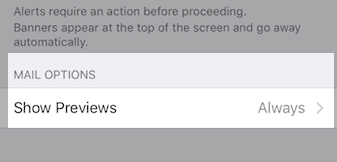
3D टच सूचनाओं को आसान बनाता है
3D टच डिवाइस पर नोटिफिकेशन के साथ काम करना बहुत बेहतर है। अधिसूचना घटना पर कार्रवाई करने के लिए अपनी अधिसूचना स्क्रीन में या स्क्रीन के शीर्ष पर एक बैनर पर किसी आइटम को मजबूती से दबाएं। और फिर अधिसूचना आने से पहले आप जो कर रहे थे, उसे मूल रूप से जारी रखें। उस अधिसूचना से निपटने के लिए आपको अपना वर्तमान ऐप छोड़ना भी नहीं है। तो हाँ, 3D Touch का एक बड़ा लाभ है!
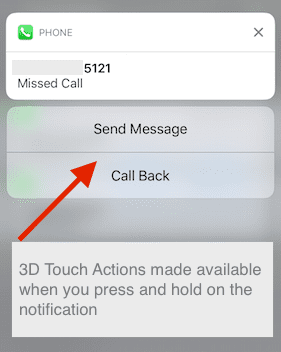
और अपने डिवाइस पर सभी सूचनाओं को हटाने के लिए 3D स्पर्श कार्यक्षमता का उपयोग करें। सूचनाओं के समूह के लिए शीर्षक के दाईं ओर 'X' पर टैप करें। सभी सूचनाएं साफ़ करें टैप करें, और बस!
स्वाइप बनाम। अधिसूचनाओं के लिए दोहन
लॉक स्क्रीन पर, आप अलर्ट से निपटने के लिए सूचना आइटम पर दाईं ओर स्वाइप करते हैं। अधिसूचना स्क्रीन और केंद्र के साथ काम करते समय, आप इसके साथ काम करने के लिए आइटम पर ही टैप करें। इस स्क्रीन पर स्वाइप करने से आप आज के दृश्य में पहुंच जाते हैं।
IPhone पर सूचनाएं काम नहीं कर रही हैं, कैसे-कैसे ठीक करें
सबसे पहले, जांचें कि आप डू नॉट डिस्टर्ब मोड (डीएनडी) में नहीं हैं। सेटिंग> डू नॉट डिस्टर्ब पर जाएं और चालू होने पर टॉगल करें। लेकिन कभी-कभी, जब आप सभी सही सेटिंग्स सेट करते हैं और आपका iPhone, डू नॉट डिस्टर्ब मोड में नहीं होता है, तब भी आपकी सूचनाएं उस तरह से काम नहीं करती हैं जैसा आप चाहते हैं।
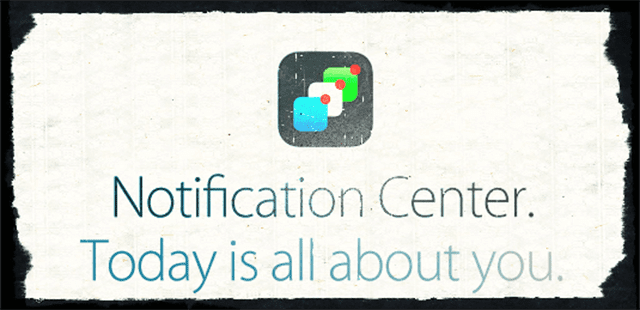
अधिसूचना समस्या निवारण युक्तियाँ
- यदि आपको अपनी सूचनाओं में समस्या आ रही है, तो अपने फ़ोन को पुनः प्रारंभ करना एक अच्छा विचार है
- उस ऐप को हटाने का प्रयास करें जिसमें नोटिफिकेशन की समस्या है और यह देखने के लिए इसे फिर से इंस्टॉल करें कि क्या यह सही तरीके से काम करता है
- यदि सूचनाएं जारी रहती हैं, तो यह सुनिश्चित करने के लिए कि आपके ऐप्स और अलर्ट किसी पुराने सेटिंग डेटा का उपयोग नहीं कर रहे हैं, अपने फ़ोन पर सेटिंग रीसेट करें। सेटिंग्स> सामान्य> रीसेट> सभी सेटिंग्स रीसेट करें पर जाएं।
- बैकअप सभी सेटिंग्स रीसेट करने का उपयोग करने से पहले आपका iPhone iCloud या iTunes का उपयोग कर रहा है
- अपनी नेटवर्क सेटिंग्स रीसेट करें (सेटिंग्स> सामान्य> रीसेट> नेटवर्क सेटिंग्स रीसेट करें)
- वाईफाई (सेटिंग्स> वाईफाई) और सेल्युलर डेटा (सेटिंग्स> सेल्युलर> सेल्युलर डेटा) दोनों को टॉगल करें और फिर वापस चालू करें
- Google के DNS में बदलें या DNS की सेटिंग खोलें।
- सेटिंग्स> वाईफाई> पर जाएं अपने नेटवर्क के नाम पर या उसके आगे नीले "i" पर क्लिक करें
- डीएनएस टैप करें
- वर्तमान DNS नंबरों पर ध्यान दें और फिर उन्हें हटा दें
- Google के DNS के लिए "8.8.8.8, 8.8.4.4" या ओपन DNS के लिए "208.67.222.222,208.67.220.220" दर्ज करें
- दो DNS नंबर आपको प्राथमिक और द्वितीयक सर्वर प्रदान करते हैं
ध्यान रखें कि सभी सेटिंग्स रीसेट करें आपका कोई भी व्यक्तिगत डेटा जैसे ऐप्स, फ़ोटो या संपर्क नहीं हटाता है। लेकिन यह वाईफाई, ब्लूटूथ, डू नॉट डिस्टर्ब, नोटिफिकेशन, जनरल, साउंड्स, टच आईडी और प्राइवेसी के लिए आपकी सभी प्राथमिकताओं और पासवर्ड को हटा देता है। इसलिए आपको सभी सेटिंग्स को रीसेट करने के बाद उन चीजों को वापस सेट करना होगा। हालाँकि, रीसेट ऑल कई लोगों के लिए अधिसूचना समस्याओं को ठीक करने के लिए काम करता है, इसलिए यह परेशानी के लायक है!
iPhone अनुस्मारक अधिसूचना समस्याएँ, युक्तियाँ
- इसका एक अपवाद सूचनाओं के साथ अनुस्मारक का उपयोग करना है। कई उपयोगकर्ता अपने रिमाइंडर ऐप के साथ अधिसूचना समस्याओं का अनुभव करना जारी रखते हैं, और यह बग "सभी सेटिंग्स रीसेट करें" करने की कोशिश करने के बाद भी बना रहता है।
- यदि आपने अपने iPhone को साइलेंट मोड में चालू कर दिया है, जो कभी-कभी इन अनुस्मारक सूचनाओं को मार देता है। अपना साइलेंट मोड अक्षम करें और रिमाइंडर नोटिफिकेशन जांचें। यदि आपके पास साझा अनुस्मारक सूचनाओं के साथ समस्या है, तो सेटिंग> सूचनाएं> कैलेंडर> साझा में साझा कैलेंडर सूचनाओं को अक्षम करें और अपने iPhone को रिबूट करें। फिर साझा कैलेंडर सूचना को पुन: सक्षम करें। ऐसा लगता है कि यह फिक्स कई लोगों के लिए काम करता है।
- यदि आप सूचनाओं के प्रतिसादों में देरी का अनुभव करते हैं, तो यह समस्या iOS संस्करण 10.2.2 में तय की गई के रूप में सूचीबद्ध है। अब जब आप सबसे पहले नोटिफिकेशन पर क्लिक करेंगे तो किसी भी तरह की कोई देरी नहीं होनी चाहिए। यह सिर्फ बेहतर काम करता है और बहुत आसान है। इसलिए यदि आपका iPhone पुराना संस्करण चलाता है, तो iOS 10.2 या उच्चतर में अपग्रेड करें
- मैं प्रत्येक प्रभावित ऐप को हटाकर और पुनः इंस्टॉल करके इस समस्या को हल करने में सक्षम था। यह दृष्टिकोण एक अजीब समाधान है, लेकिन इसने मेरे लिए काम किया। ऐप को नए संस्करण में अपडेट करने के लिए पर्याप्त नहीं था—मुझे इसे हटाना पड़ा और पुनः इंस्टॉल करना पड़ा
- मैं पूरी तरह से बाहर गया और एक आईक्लाउड बैकअप से पुनर्स्थापित किया और कुछ ऐप्स को फिर से इंस्टॉल किया। चीजें अब ठीक काम करने लगती हैं
हमें उम्मीद है कि आपको ये टिप्स मददगार लगे होंगे। कृपया हमें नीचे टिप्पणियों में बताएं यदि आपके कोई प्रश्न हैं या अतिरिक्त युक्तियां साझा करना चाहते हैं जो आपके आईफोन पर अधिसूचनाओं के साथ काम करने के लिए काम करती हैं।

ऐप्पल पर ए/यूएक्स के शुरुआती आगमन के बाद से तकनीक के प्रति जुनूनी, सुडज़ (एसके) ऐप्पलटूलबॉक्स की संपादकीय दिशा के लिए जिम्मेदार है। वह लॉस एंजिल्स, सीए से बाहर है।
पिछले कुछ वर्षों में दर्जनों OS X और macOS विकासों की समीक्षा करने के बाद, Sudz macOS की सभी चीजों को कवर करने में माहिर है।
पूर्व जीवन में, सुडज़ ने फॉर्च्यून 100 कंपनियों को उनकी प्रौद्योगिकी और व्यवसाय परिवर्तन आकांक्षाओं के साथ मदद करने का काम किया।
